电脑连接扫描打印一体机并成功安装好驱动程序后,打开“设备和打印机”,并找到打印机,但是在html' target='_blank'>右键菜单中只有打印的选项,看不到扫描的选项。对于上述的问题,我们应该如何进行解决?下面请看 小编为大家介绍的具体解决方法。

1、按Win+R打开运行,输入service.msc,点击回车;
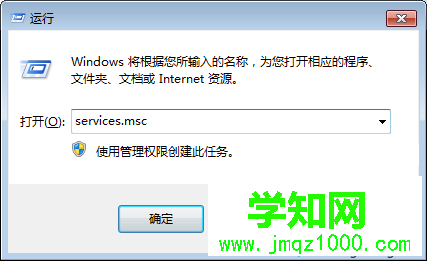
2、找到Windows Image Acquisition服务,打开将其设为自动,并点击启动;
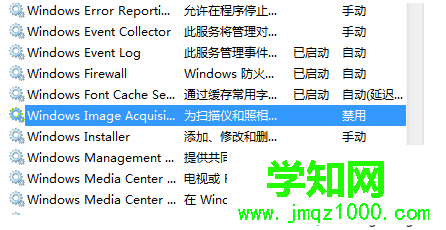
3、但是却提示无法启动,由于依赖服务或组无法启动;

4、右击该服务打开其属性,切换到“依存关系”,把所有该服务依赖的系统组件全部启用;
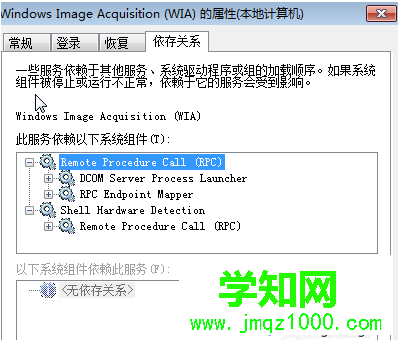
5、点击确定后,就可以返回启动Windows Image Acquisition服务;
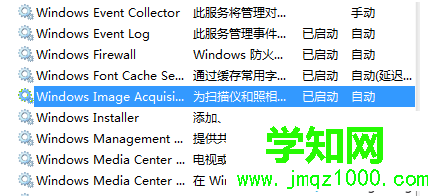
6、之后就可以打开“设备和打印机”,在打印机右键菜单中看到扫描选项。
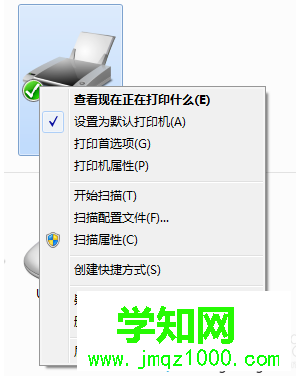
以上就是解决电脑安装好驱动程序后却无法进行扫描的方法。欢迎访问 了解相关信息。
相关教程:win7如何打开扫描仪windows7安装扫描仪xp系统打印机怎么扫描win7打印机扫描在哪里win7打印机如何扫描郑重声明:本文版权归原作者所有,转载文章仅为传播更多信息之目的,如作者信息标记有误,请第一时间联系我们修改或删除,多谢。
新闻热点
疑难解答